Веб‑приложение Gamma поможет быстро собирать красивые презентации с использованием текста, изображений, анимации и видео. Сервис подойдёт как новичкам, так и более опытным пользователям. Для создания ярких проектов есть набор удобных инструментов, а также готовые примеры.
Для начала работы в Gamma нужно зарегистрировать аккаунт и создать своё рабочее пространство, где будут храниться все ваши проекты и презентации ваших коллег. Можно начать с чистого листа, использовать один из шаблонов в меню Templates либо пересохранить себе файлы из раздела для вдохновения Inspiration. Также получится импортировать текст из Google Docs.
Во время создания презентации пользователю доступно меню с инструментами в правой части экрана. Готовые страницы больше похожи на веб‑сайт или оформленную книгу в цифровом формате, чем на привычные слайды.
В Gamma можно редактировать текст, добавлять карточки, списки, колонки, изображения, различные диаграммы. Также в презентацию получится встроить видео по ссылке на один из популярных сервисов.
Гамма до мажор / gamma C Major. Нескучное сольфеджио / Funny solfege. Наше всё!
Доступны инструменты для встраивания веб‑страниц, приложений, проектов из Google Docs, Office 365, Miro и многих других сервисов. При этом элементы будут работать внутри презентации как интерактивные части.
Для презентации можно создать свою тему оформления либо выбрать из готовых вариантов. Ко всем элементам на странице проекта легко добавлять комментарии и реакции с помощью эмодзи. Их можно использовать как напоминания самому себе либо как обращения к коллегам.
Для режима демонстрации презентации нужно подготовить области, на которые по смыслу разделяется проект. При редактировании всё пролистывается как единое целое, но в процессе показа эти части будут отображаться как отдельные слайды. Между ними можно переключаться стрелочками и останавливаться на каждом важном моменте.
Совместная работа над проектом с другими пользователями происходит в реальном времени, как и, например, в Google Docs. Пригласить коллег можно по сгенерированной ссылке с помощью кнопки Share в верхнем меню. Готовую презентацию получится экспортировать в формате PDF либо распечатать на бумаге.
На данном этапе в бета‑версии сервис полностью бесплатен. В будущем разработчики планируют ввести подписку за 10 долларов в месяц. Платный тариф будет давать доступ к расширенной статистике по просмотрам презентаций, набору контента для оформления, а также неограниченной по времени истории изменений в файлах.
- Как сделать презентацию: лучшие инструменты и полезные советы
- Где бесплатно скачать шаблоны презентаций
- «Яндекс Документы» — альтернатива Google Docs для работы с текстами, презентациями и таблицами
Источник: lifehacker.ru
Как создать красивую презентацию с помощью онлайн-сервиса Gamma
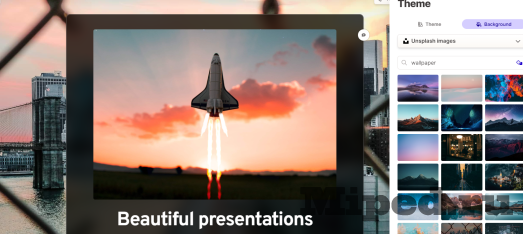
Что такое гамма и тональность. Ч.1
С помощью этого бесплатного сервиса легко создавать яркие и красочные презентации, используя готовые шаблоны и удобные функции. Веб-платформа Gamma предлагает инновационный инструментарий для создания оригинальных проектов, с использованием текста, изображения, анимации и видео. Этот сервис идеально подходит как для начинающих, так и для более опытных пользователей.
Как сделать презентацию
1. Открываем сайт . Нажимаем «Sign up for free» и регистрируем аккаунт.
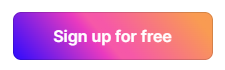
2. Указываем «Workspace name» и нажимаем «Create workspace»
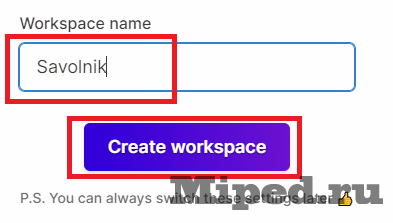
3. Выбираем как вы планируете использовать Gamma. Для работы, для школы или для персонального использования и нажимаем «Get started»
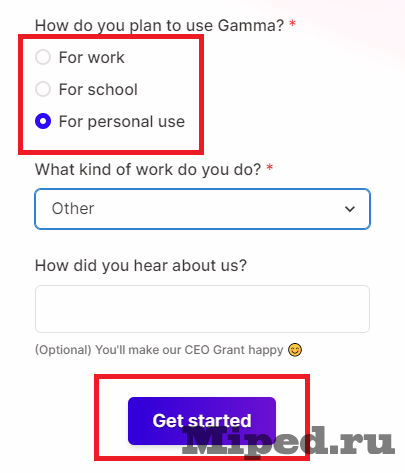
4. В левом меню нажимаем вкладку «Templates». Это раздел с шаблонами, выбирайте любой понравившейся вам.
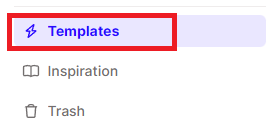
При наведении на какой-либо шаблон, чтобы его использовать нажмите «Use template» или если вы хотите посмотреть как он выглядит, нажмите «Preview»
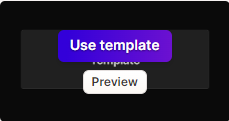
Так же вы можете зайти в раздел «Inspiration». В этом разделе находятся готовые проекты, созданные командой сервиса. Вы можете подобрать похожую тематику для вашей презентации и отредактировать их.
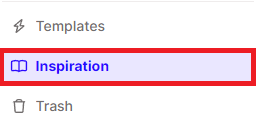
5. Когда вы выбрали, переходим к редактированию. В правой части экрана находится панель инструментов. Чтобы использовать каку-либо функцию, нужно зажать ее и перетащить на лист вашей презентации.
Самый первый инструмент отвечает за добавление различных блоков текста, таких как: заголовок, абзац, пошаговых или перечисляющих листов, кодов, математических функций и много другого.
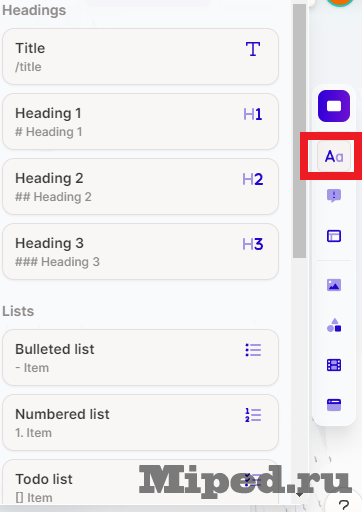
С помощью второго инструмента вы сможете добавлять блоки заметок, информационных окон, предупреждающих окон и многое другое.
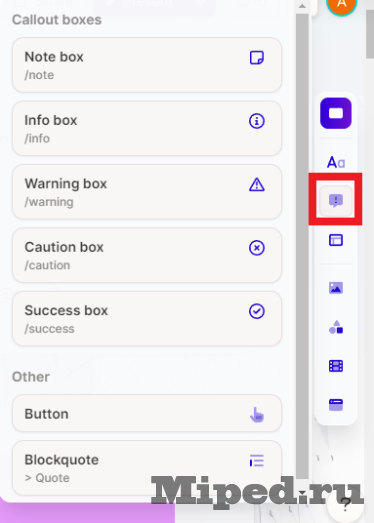
Третий инструмент отвечает за добавления сеток и таблиц. Так же с помощью него сможете создать блок для галереи изображений
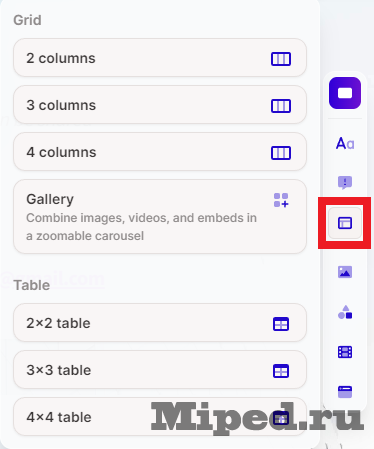
Четвертый инструмент позволит вам добавлять изображения или Gif. Вы можете загрузить изображения сами или просто указать ссылку на него. Так же можете выбрать готовые из галереи сервиса.
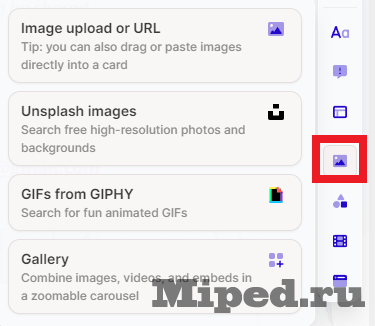
Пятый инструмент поможет вам делать диаграммы в вашей презентации, есть очень много вариаций.
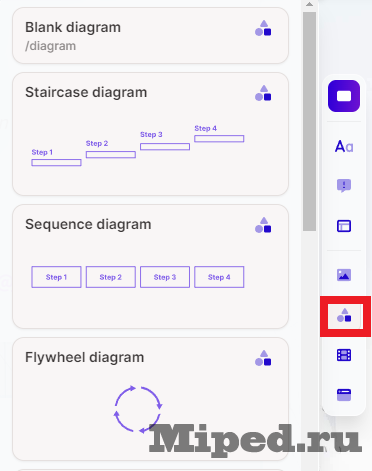
Шестой инструмент позволит добавлять видео в ваш проект. Вы можете загружать видео сами или просто указать ссылку на какой-то ресурс, например YouTube. Так же можно добавить песни, подкасты или плейлисты с Spotify.
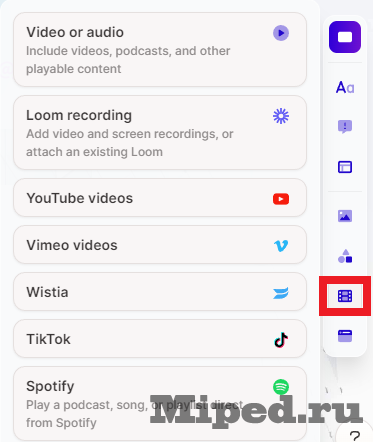
С помощью последнего инструмента вы сможете встраивать: интерактивные веб-сайты и приложения, интерактивные таблицы из Google Drive. Загружать PDF-файлы, отображать какое-либо сообщение из Twitter и многое другое.
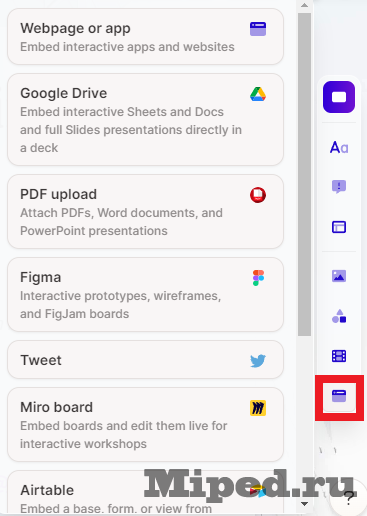
6. Когда закончили создание проекта, вы можете выбрать для нее красивую тему. Для этого в верхней части сайта нажмите кнопку «Theme».
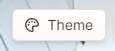
Так же можете выбрать фон презентации, необходимо нажать на вкладку «Background»
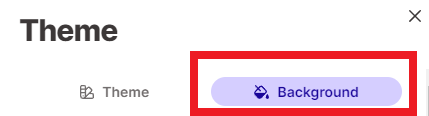
При выборе фона вашего проекта, вы может использовать свое изображение или выбрать из галереи. Так же может использовать Gif-файлы, их тоже можно выбрать в галерее сервиса.
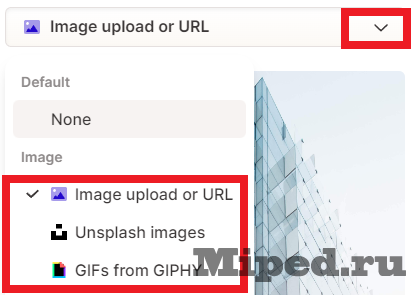
7. После всех настроек нажимаем «Present», чтобы посмотреть как будет выглядеть наша презентация
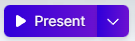
8. Презентацию можно скачать в формате PDF. Нажимаем на 3 точки в правом верхнем углу страницы и выбираем «Export PDF»
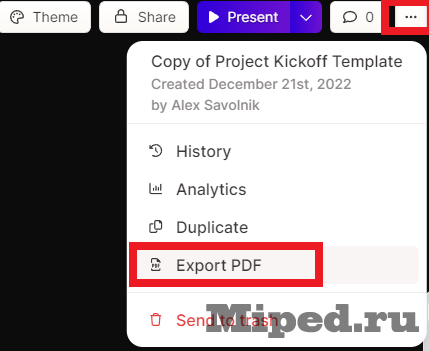
В настоящее время сервис находится в бета-версии и полностью бесплатен. Однако разработчики намерены ввести платную подписку в размере 10 долларов в месяц, которая предоставит доступ к расширенной статистике по просмотрам презентаций, различному контенту для оформления, а также неограниченной по времени истории изменений в файлах.
Надеюсь статья была полезной для вас!
Источник: mipped.com
Adobe Gamma

Adobe Gamma – это уникальная утилита для настройки цветовой гаммы монитора компьютера на Windows 10. Подойдет для дизайнеров и всех, кому важно реалистичное отображение картинки.
При покупке нового монитора не всегда становится понятно, что он может показывать намного лучше. Для этого требуется проведение качественной калибровки. Этот процесс сложный. Пользователю должен выставить на аппарате такие настройки, чтобы все цвета были правильными и соответствовали сигналу от видеокарты.
Для того чтобы упростить этот процесс, попробуйте скачать программу Adobe Gamma для Windows 10. Например, на нашем сайте это можно сделать совершенно бесплатно.

До недавнего времени её применяли только для ЭЛТ-мониторов, но постепенно эта утилита была адаптирована и под современные ЖК-матрицы.
Особенности Adobe Gamma для Windows 10
Эта простая утилита часто устанавливается в составе пакета программ от Adobe и помогает решить задачи:
- Занимается построением ICC-профиля для вашего монитора;
- Калибрует полностью всю видеосистему. Не отдельный монитор, а всю связку видеоустройств «видеокарта – монитор».
Принцип работы этого небольшого софта в том, что он производит перепрограммирование видеоадаптера. Но при каждой перезагрузке системы сами настройки калибровки могут сбиваться. Поэтому в пакете программ от Adobe должна быть небольшая дополнительная утилита Gamma Loader. Её вы также можете загрузить с нашего портала.

Итак, рассматриваемый нами софт занимается построением профиля, в котором определяются параметры:
- Первичных цветов, которые определяются из фабричного профиля монитора;
- Цветовой температуры белой точки;
- Функции передачи, основываясь на предложениях гамма-функции. Делается это визуально – проводится тест на уравнивание света полей.

Если вы тоже заинтересовались вопросами правильной калибровки собственного монитора, то рекомендуем вам скачать простую утилиту для Windows 10 – Adobe Gamma. Её настройка состоит из нескольких простых шагов, которые помогут сделать изображение с вашей видеосистемы более качественным:
- Выбор интерфейса;
- Подгрузка начального профиля;
- Настройки контрастности и яркости монитора;
- Определение цветностей люминофора;
- Определение гаммы;
- Выявление точки белого свечения;
- Определение целевой точки белого;
- Завершающий шаг – сохранение.
Дальше останется только проверить, что вы действительно смогли перепрограммировать монитор. Для этого возможно использовать утилиту Calibration Tester или что-то подобное. Аналогов очень много, главное не лениться их использовать, так как картинка на мониторе отличается от реальности настолько часто, что проблемы из-за этого возникают ежедневно у сотен людей по всему миру.

Учтите, что то, что вы рисуете, например, в Adobe Photoshop или других графических редакторах может на качественном экране выглядеть существенно иначе. Также учтите, что качество будет отличаться и на печати. Чтобы снизить шанс возникновения проблем мы рекомендуем вам использовать данный софт. Он позволит вам выставить цвета таким образом, что они будут у вас отображаться максимально реалистично.
Конечно, все сильно зависит и от вашего монитора. Возможно, что именно у вас такая модель, которая при любых настройках не начнет отображать качественную графику, но улучшить ситуацию можно абсолютно на всех моделях – на каких-то итоговый результат превзойдет ваши ожидания, на каких-то исходное состояние было и без того неплохим, но улучшить можно всё!
Скачать Adobe Gamma для Windows 10 нужно не столько дизайнерам, но и обычным пользователям. Даже если вы не обрабатываете видео в Киностудии и не работаете ни с какой графикой, приятное и правильное отображение картинки – это всегда приятно. Рекомендуем обязательно попробовать и после этого ждем ваши комментарии, насколько ваш опыт использования ПК на Виндовс 10 стал лучше. В некоторых отзывах люди даже указывали, что после установки и настройки гаммы стали меньше уставать глаза, может быть и у вас будет подобная ситуация.
Источник: win10m.ru